
КАТЕГОРИИ:
Архитектура-(3434)Астрономия-(809)Биология-(7483)Биотехнологии-(1457)Военное дело-(14632)Высокие технологии-(1363)География-(913)Геология-(1438)Государство-(451)Демография-(1065)Дом-(47672)Журналистика и СМИ-(912)Изобретательство-(14524)Иностранные языки-(4268)Информатика-(17799)Искусство-(1338)История-(13644)Компьютеры-(11121)Косметика-(55)Кулинария-(373)Культура-(8427)Лингвистика-(374)Литература-(1642)Маркетинг-(23702)Математика-(16968)Машиностроение-(1700)Медицина-(12668)Менеджмент-(24684)Механика-(15423)Науковедение-(506)Образование-(11852)Охрана труда-(3308)Педагогика-(5571)Полиграфия-(1312)Политика-(7869)Право-(5454)Приборостроение-(1369)Программирование-(2801)Производство-(97182)Промышленность-(8706)Психология-(18388)Религия-(3217)Связь-(10668)Сельское хозяйство-(299)Социология-(6455)Спорт-(42831)Строительство-(4793)Торговля-(5050)Транспорт-(2929)Туризм-(1568)Физика-(3942)Философия-(17015)Финансы-(26596)Химия-(22929)Экология-(12095)Экономика-(9961)Электроника-(8441)Электротехника-(4623)Энергетика-(12629)Юриспруденция-(1492)Ядерная техника-(1748)
Выполнение работы
Быстрый фильтр
Сортировка
Данные в таблице можно сортировать пункт меню Данные † Сортировать. Сортировку можно проводить по трём уровням (сначала данные в таблице сортируются по одному полю, затем по второму и т.д.).
Фильтрация записей позволяет отображать на экране для обработки только те записи, которые отвечают заданным критериям. При этом остальные строки оказываются скрытыми. Установка автофильтра осуществляется командой Данные † Фильтр † Быстрый фильтр. В результате в таблице после названия каждого столбца помещается стрелка раскрывающегося списка, с помощью которого задаются критерии отбора записей. Можно задать условия в нескольких полях. Они будут работать по принципу логического И. Для одного поля можно указать два условия, соединенные как логическим И, так и ИЛИ.
Раскрывающийся список после имени столбца выводит меню, в котором можно выбрать:
уникальное значение из предложенного списка;
все - все строки таблицы;
10 первых – первые 10 строк таблицы;
Стандартный фильтр – который позволяет задать условия для поиска информации в таблице;
Пример: найти все записи, где ФИО начинается с буквы А или Л. Порядок действий: щелкнуть по стрелке раскрывающегося списка в столбце ФИО, выбрать в появившемся меню пункт Стандартный фильтр; задать в диалоговом окне в столбце условие значение Начинается с, в столбце значение - А, в столбце оператор - установить переключатель равным ИЛИ и повторить значения в строке, только для буквы Л.
1. Подготовьте таблицу с данными для построения диаграмм. Для заполнения таблицы можно использовать автозаполнение. Значение  .
.

2. На базе построенной таблицы, с помощью мастера диаграмм создайте график функции  , пункт меню Вставка † Диаграмма.
, пункт меню Вставка † Диаграмма.
- Выберите тип диаграммы – Диаграмма XY со значениями, соединёнными сглаживающими линиями (шаг 1 мастера)
- В качестве диапазона укажите всю таблицу значений (шаг 2 мастера).
- Создайте горизонтальные линии сетки (шаг 4 мастера).
- Отключите легенду на диаграмме.
- Вставьте диаграмму на текущую страницу (шаг 4).
3. Измените цвет фона диаграммы. Для этого вызовите контекстное меню «области диаграммы» и зайдите в пункт Формат области присвоения. Выберите белый цвет в палитре.
4. Создайте новую диаграмму (Вставка † Диаграмма).
- Выберите тип диаграммы – Гистограмма, укажите её свойство – трёхмерный вид. (шаг 1 мастера).
- Выберите всю таблицу с данными для построения диаграммы. Укажите свойства: Первая строка как подпись, первый столбец как подпись. (шаг 2 мастера).
- Отключите легенду на диаграмме (шаг 4 мастера).
- Вставьте диаграмму на текущую страницу (шаг 4).
- Измените цвет столбцов данных. Для этого вызовите контекстное меню любого столбца диаграммы, выберите пункт «Формат рядов данных» и в палитре выберите жёлтый цвет.

5. Изучение методов сортировки и фильтров отображения данных
- Создайте на новом листе таблицу:

- Отсортируйте таблицу в порядке возрастания по колонке «Марка». Операция производится с помощью кнопки на панели инструментов Стандартная  , или через пункт меню Данные † Сортировать.
, или через пункт меню Данные † Сортировать.
- Включите режим «Автофильтр» в пункте меню Данные † Фильтр † Быстрый фильтр. Изучите способы отображения данных, с помощью появившихся кнопок, расположенных в заголовках столбов таблицы.
Задания для тренировки
1. Постройте графики функций (для 10 - 15 значений Х):


2. Постройте диаграммы нескольких типов на одной странице по данным:

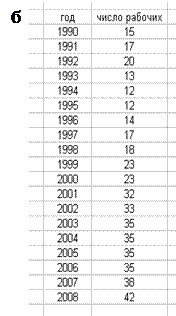
3. Создайте таблицу:

4. Преобразуйте созданную ранее таблицу к такому виду:

КОНТРОЛЬНЫЕ ВОПРОСЫ ДЛЯ ДОМАШНЕЙ ПОДГОТОВКИ
1. Перечислите основные типы диаграмм, используемые в OO Calc.
2. На каких листах существует возможность создавать диаграммы (по отношению к таблицам данных).
3. Перечислите возможности сортировки таблиц.
4. Как организовать выборку данных в таблице. По каким критериям можно фильтровать данные в таблицах.
5. Опишите порядок создания графика функции  .
.
|
|
Дата добавления: 2014-12-17; Просмотров: 385; Нарушение авторских прав?; Мы поможем в написании вашей работы!